“Mi piaceva usare Medio, ma ora che ho un pubblico, voglio espandermi e monetizzare i miei contenuti”.
Vi suona familiare? Noi di WPBeginner ci impegniamo ad aiutare i creatori di contenuti come voi a liberarsi dalle piattaforme che vi bloccano.
Inoltre, siamo qui per guidarvi verso una piattaforma che vi dia il controllo completo sui vostri contenuti e su come monetizzarli. Stiamo parlando di WordPress!
In questa guida passo passo, condivideremo l’esatto processo che utilizziamo per aiutare i blogger a passare da Medium a WordPress. Imparerete a trasferire i vostri contenuti in modo sicuro, a mantenere i vostri lettori e a impostare il vostro nuovo sito WordPress per un successo a lungo termine.
Che abbiate una manciata di articoli pubblicati su Medio o centinaia di articoli, vi mostreremo come rendere la transizione fluida e di successo.
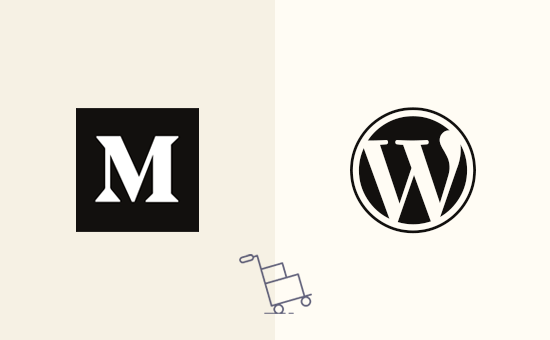
Perché dovreste passare da Medium a WordPress?
Se siete seriamente interessati ai vostri contenuti, probabilmente state cercando una piattaforma con più potere e controllo di quella offerta da Medio. È qui che entra in gioco WordPress.
WordPress è il builder di siti web più diffuso al mondo e alimenta oltre il 43% di tutti i siti web presenti su Internet.
E non è solo popolare: questa piattaforma di gestione dei contenuti e di blog è anche incredibilmente facile da usare, super potente e personalizzata.
Volete approfondire le caratteristiche di WordPress? Selezionate la nostra recensione completa di WordPress, in cui ne analizziamo tutti i pro e i contro.
Quando parliamo di WordPress, ci riferiamo a WordPress.org ospitato in esterno. Da non confondere con WordPress.com, che è una piattaforma ospitata.
Se non siete sicuri della differenza, il nostro articolo su WordPress.com vs. WordPress.org vi cancellerà le idee.
Sebbene WordPress sia una buona piattaforma di blog per i nuovi scrittori, molti utenti si rendono subito conto che è piuttosto limitata rispetto a WordPress. Non si ha la piena proprietà del proprio sito web e le opzioni di personalizzazione sono piuttosto basilari. Inoltre, monetizzare i contenuti nel modo in cui si desidera veramente può essere una vera sfida su Medium.
D’altra parte, WordPress ha un enorme vantaggio quando si tratta di costruire un sito web che piaccia ai motori di ricerca. Avete a disposizione gli strumenti per ottimizzare il SEO sulla pagina e potete scegliere tra tonnellate di temi e template responsive in perfetta corrispondenza con il vostro brand e il vostro stile.
Quindi, se avete preso la decisione intelligente di migrare i vostri contenuti da Medium a WordPress, congratulazioni! Chi siamo sta per sbloccare un nuovo livello di controllo e di potenziale. Per rendere questa transizione il più agevole possibile, abbiamo creato questa guida completa, passo dopo passo, per aiutarvi a trasferire tutti i vostri articoli e contenuti da Medium alla nuova sede di WordPress.
Offerta gratuita: Poiché molti utenti ce lo hanno chiesto, ora offriamo un servizio gratuito di migrazione da Medium a WordPress come parte della nostra configurazione gratuita del blog WordPress. Ciò significa che uno dei membri del nostro team di esperti eseguirà l’intera migrazione per voi (100% gratuita). Sì, potete letteralmente passare da Medium a WordPress senza alcun rischio.
Tuttavia, se vi piace imparare e fare le cose da soli, potete seguire la nostra guida passo-passo qui sotto.
Ecco una panoramica di tutti i passaggi che verranno coperti in questa guida passo-passo:
Pronti? Iniziamo!
Passo 1. Installare e configurare WordPress
Per iniziare a lavorare con WordPress, sono necessari i seguenti due elementi.
- Un account di web host. È il luogo in cui vengono memorizzati tutti i file del sito web.
- Un nome di dominio. È l’indirizzo del vostro sito web su Internet e ciò che gli utenti digiteranno nel loro browser per raggiungere il vostro sito. Ad esempio,
wpBeginner.com.
Un dominio costa in genere circa 14,99 dollari all’anno, mentre l’host di un sito web parte da 7,99 dollari al mese.
Fortunatamente, Bluehost, un fornitore ufficiale di hosting raccomandato da WordPress, ha accettato di offrire ai nostri utenti un nome di dominio gratuito e oltre il 60% di sconto sul loro servizio di web hosting.
→Clicca qui per richiedere questa offerta esclusiva di Bluehost ←
Se, per qualche motivo, desiderate altre opzioni, potete consultare il nostro elenco delle migliori società di hosting WordPress.
Dopo aver configurato il dominio e l’hosting, il passo successivo è l’installazione di WordPress.
La maggior parte delle società di hosting WordPress offre opzioni di installazione con 1 clic che potete utilizzare per installare immediatamente WordPress. Se non riuscite a trovarla, chiedete all’assistenza del vostro provider di hosting, che la imposterà per voi.
Potete anche farlo da soli. Per istruzioni passo passo, consultate la nostra guida completa su come installare WordPress.
Una volta terminata l’installazione di WordPress, siete pronti a passare alla fase successiva, che consiste nell’esportare i vostri contenuti da Medium.
Passo 2. Esportazione dei dati da Medium
In precedenza, era piuttosto difficile esportare i dati da Medium in un formato compatibile con WordPress.
Abbiamo deciso di risolvere questo problema e abbiamo sviluppato uno strumento di importazione da Medium a WordPress.
È uno strumento online gratuito che importa i contenuti da Medio e li converte in un file di esportazione compatibile con WordPress. Non modifica i contenuti medio esistenti, quindi è perfettamente sicuro da usare.
Andate sul sito Medium to WordPress Importer e inserite l’URL del vostro blog Medium.
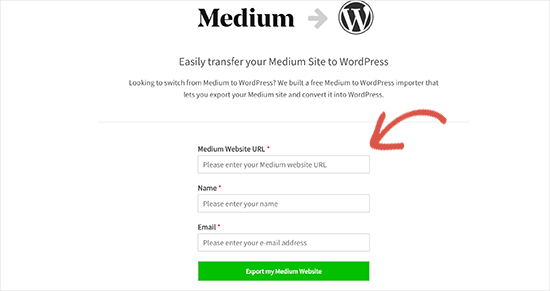
Ora, se l’URL del vostro blog Medio utilizza un dominio personalizzato ed è del tipo http://example.com o https://something.example.com, inserite l’URL con il vostro nome e indirizzo email.
D’altra parte, se non avete un dominio personalizzato, Medium to WordPress Importer vi chiederà di caricare il file di esportazione di Medium.
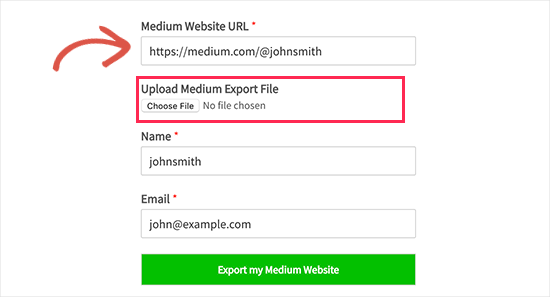
Ecco come ottenere il file di esportazione da Medium.
Per prima cosa, è necessario accedere al proprio account Medium e cliccare sulla foto del proprio profilo nell’angolo in alto a destra dello schermo. In questo modo si aprirà il menu. Da qui, dovete cliccare sul link “Impostazioni”.
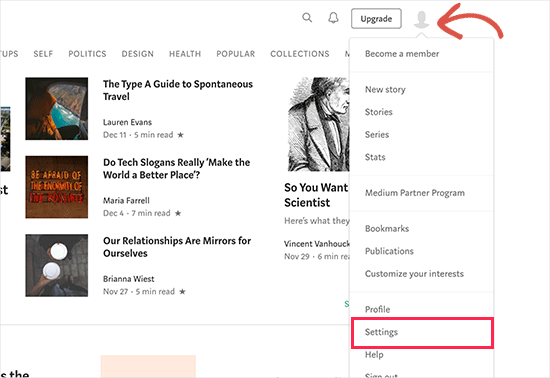
Si accede così alla pagina delle impostazioni, dove è necessario scorrere verso il basso fino alla sezione “Scarica i tuoi dati”.
Fare clic sul pulsante “Scarica zip” per esportare i dati del Medio.
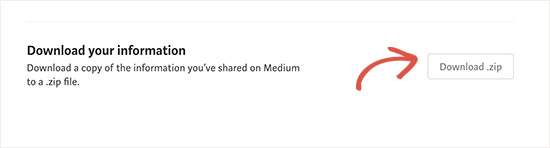
Nella pagina successiva, si dovrà fare clic sul pulsante Esporta. Medio preparerà il download e vi invierà un link via email.
È necessario verificare la propria email per vedere se si è ricevuta l’email da Medium. Quindi, è possibile seguire il link contenuto nell’email per scaricare il file di esportazione di Medium.
Una volta scaricato il file di esportazione di Medium, si può passare allo strumento Medium to WordPress Importer e caricare il file.
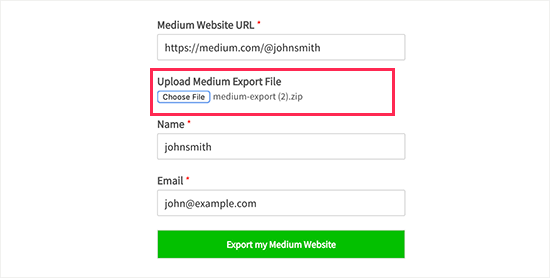
Quindi, facciamo clic sul pulsante “Esporta il mio sito web medio” per continuare.
Medium to WordPress Importer preparerà ora il file di esportazione. Al termine, verrà visualizzato un messaggio di successo con un pulsante per scaricare il file di esportazione di Medium pronto per WordPress.

Scaricare il file di esportazione sul computer. Il file vi servirà nella fase successiva.
Passo 3. Importare gli articoli di Medium in WordPress
Ora che avete esportato con successo i contenuti di Medium in un formato compatibile con WordPress, è il momento di importare quei contenuti nel vostro nuovo blog WordPress.
Per iniziare, visitate l’area di amministrazione di WordPress e dirigetevi verso Strumenti ” Importa”.
Qui viene visualizzato un elenco di importatori disponibili per diverse piattaforme. Scorriamo giù fino a WordPress e facciamo clic sul link “Installa ora”.
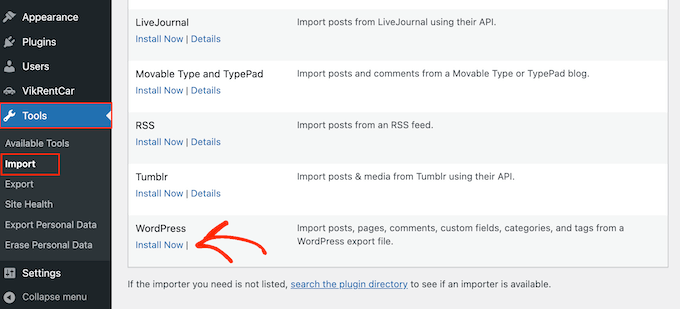
WordPress recupererà quindi il plugin importatore e lo installerà sul vostro sito WordPress senza ricaricare la pagina.
Una volta installato, è necessario fare clic su “Run Importer” per avviarlo.
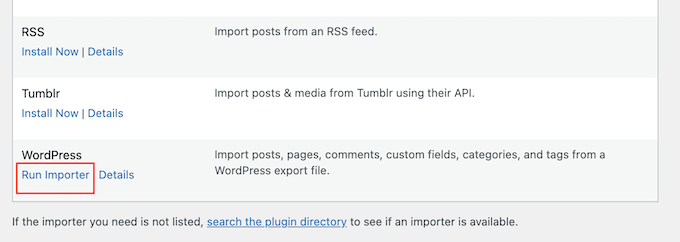
In questo modo si accede alla pagina dell’importatore di WordPress. Fate clic sul pulsante “Scegli file” per selezionare il file export.xml scaricato in precedenza.
Quindi, è possibile fare clic sul pulsante “Carica file e importa” per continuare.
L’importatore di WordPress caricherà e analizzerà il file di esportazione di Medio. Nella schermata successiva, vi chiederà di assegnare gli autori.
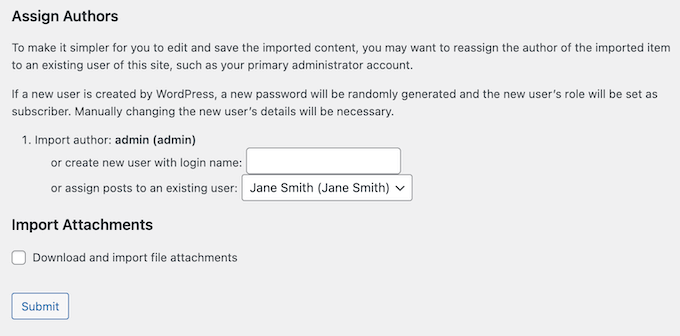
È possibile importare l’autore dal proprio sito web Medium, creare un nuovo autore o assegnare tutti i contenuti all’utente WordPress esistente.
Non dimenticate di selezionare la casella accanto all’opzione “Scarica e importa file allegati”. In questo modo le immagini verranno recuperate dal vostro sito web Medium e inserite nella libreria dei media di WordPress.
Fatto questo, non resta che cliccare sul pulsante di invio per eseguire l’importatore.
WordPress importerà quindi i contenuti dal file di esportazione di Medium. Cercherà anche di recuperare le immagini presenti negli articoli di Medium.
Al termine, verrà visualizzato un messaggio di successo.
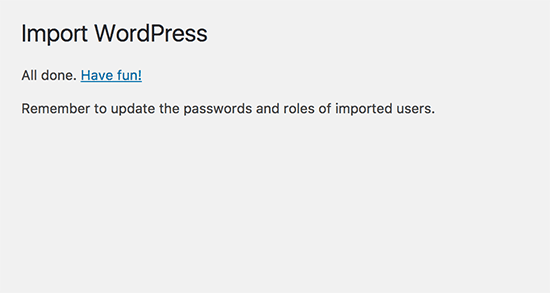
Congratulazioni, avete importato con successo i contenuti da Medio a WordPress!
A questo punto è possibile andare alla pagina delle pubblicazioni nell’area di amministrazione di WordPress per vedere se tutti i contenuti sono presenti.
Se il processo di importazione fallisce a metà, è sempre possibile eseguirlo di nuovo. L’importatore è abbastanza intelligente da rilevare i contenuti duplicati e saltarli. Importerà solo i contenuti che non sono stati importati con successo nel tentativo precedente.
Passo 4. Importare le immagini da Medium a WordPress
L’importatore di WordPress cerca di importare le immagini dagli articoli di Medium alla libreria dei media di WordPress. Tuttavia, potrebbe fallire a causa del modo in cui Medio visualizza le immagini negli articoli.
Per risolvere questo problema, è necessario andare su Media ” Libreria per vedere tutte le immagini importate con successo.
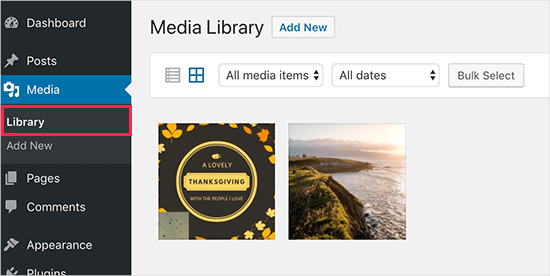
Se alcune o tutte le immagini non vengono importate, è necessario caricarle di nuovo.
Per sostituire le immagini non funzionanti sul vostro sito WordPress, vi consigliamo di utilizzare il plugin gratuito Search & Replace Everything di WPCode. Questo plugin indirizza la mancanza di una caratteristica di ricerca e sostituzione integrata in WordPress, consentendo di sostituire le immagini obsolete in tutto il sito facendo un solo clic.
Per maggiori dettagli, potete consultare la nostra guida passo-passo su come sostituire facilmente immagini e file multimediali in WordPress.
Nota: mentre la versione gratuita funziona per sostituire i file multimediali, l’aggiornamento alla versione Search & Replace Everything Pro offre caratteristiche aggiuntive come l’annullamento delle modifiche e la sostituzione delle immagini direttamente nell’editor a blocchi di WordPress.
In alternativa, è possibile aggiornare di massa tutti gli articoli in una sola volta per importare rapidamente tutte le immagini. Per istruzioni dettagliate, consultate il nostro tutorial passo-passo su come importare immagini esterne in WordPress.
Passo 5. Impostazione dei reindirizzamenti
Se le storie di Medium hanno un URL medium.com, non è possibile impostare reindirizzamenti.
Ma se si utilizza un dominio personalizzato per la pubblicazione su Medio, è possibile impostare reindirizzamenti personalizzati in WordPress.
Innanzitutto, dovrete ottenere tutti gli URL dei vostri articoli di Medium e salvarli in un file di testo. Dopodiché, inizierete a impostare i reindirizzamenti per tutti i vostri articoli.
Esistono diversi modi per impostare i reindirizzamenti in WordPress. Per istruzioni dettagliate, seguite la nostra guida per principianti sulla creazione di reindirizzamenti in WordPress.
Passo 6. Installazione di un tema WordPress
Per impostazione predefinita, ogni sito WordPress viene fornito con un tema di base. Se visitate il vostro nuovo sito, vedrete qualcosa di simile a questo:
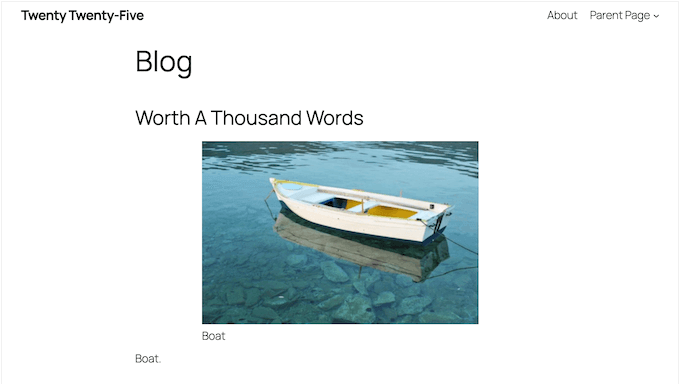
Si tratta di un tema generico per WordPress con caratteristiche limitate, per cui in genere è consigliabile sostituirlo.
Il bello di WordPress è che ci sono letteralmente migliaia di temi gratuiti e premium che potete utilizzare per personalizzare completamente l’aspetto del vostro sito web. Sia che vogliate un design pulito e minimalista per far parlare la vostra scrittura, sia che vogliate qualcosa di più visivamente coinvolgente, troverete un tema adatto.
Per darvi un vantaggio, ecco i consigli dei nostri esperti sui migliori temi per WordPress in diverse categorie:
- I migliori temi gratuiti per blog WordPress
- I migliori temi WordPress per scrittori
- I migliori temi WordPress per artisti
- I migliori temi WordPress di tipo Medium
Dopo aver scelto un tema, potete seguire la nostra guida su come installare un tema WordPress per configurarlo.
Un’altra opzione è l’utilizzo di un plugin per il page builder, per progettare layout completamente personalizzati. La nostra scelta in alto è SeedProd, perché è incredibilmente facile da usare, anche per chi è alle prime armi con WordPress.
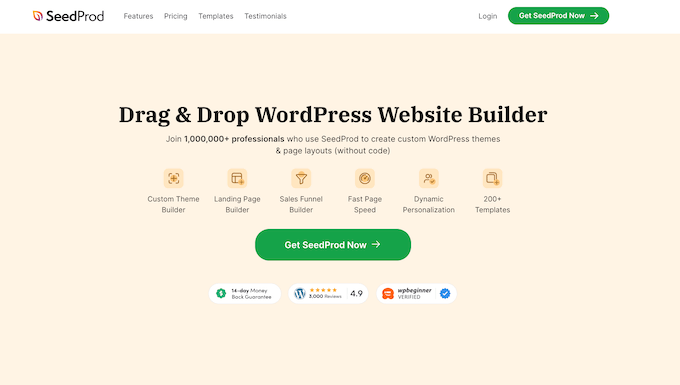
Utilizza una semplice interfaccia di trascina e rilascia, per cui è possibile scegliere letteralmente elementi come blocchi di testo, immagini, video e pulsanti e disporli sulla pagina esattamente dove si desidera.
Inoltre, ha una tonnellata di template già pronti, compresi quelli in stile rivista, perfetti per mettere in mostra i contenuti di Medio.
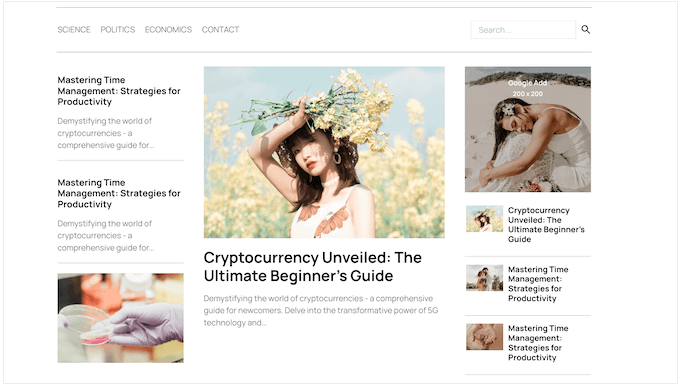
Vi incuriosisce l’idea di avere il completo controllo creativo sul design del vostro sito web ora che vi siete spostati da Medio? Allora dovete assolutamente verificare la nostra recensione dettagliata di SeedProd, in cui condividiamo ulteriori informazioni su questo popolare builder di pagine.
Passo 7. Installazione dei plugin essenziali di WordPress
I plugin sono come applicazioni per il vostro blog WordPress. Permettono di aggiungere nuove caratteristiche e di estendere le funzionalità del vostro sito WordPress. Per saperne di più, consultate il nostro articolo su cosa sono e come funzionano i plugin di WordPress.
Esistono migliaia di plugin gratuiti e premium per WordPress che potete installare sul vostro sito web. Al momento della stesura di questo articolo, la sola directory dei plugin di WordPress.org contava più di 59.000 mila plugin gratuiti.
Quindi, come si fa a sapere se si ha bisogno di un plugin per WordPress? E soprattutto, come si fa a trovare il miglior plugin per WordPress?
Ci sono alcuni plugin di WordPress creati per siti web specifici, come i plugin per l’e-commerce, i plugin per i membri o i plugin per gli LMS.
Ci sono poi dei plugin di cui quasi tutti i siti web hanno bisogno. Installiamo questi plugin sul vostro nuovo sito WordPress:
- WPForms Lite – Questa è la versione gratuita di WPForms, il miglior plugin per moduli di contatto per WordPress sul mercato. Permette di aggiungere facilmente bellissimi moduli al vostro sito web.
- MonsterInsights Lite – Questa versione gratuita del popolare plugin MonsterInsights vi aiuta a installare Google Analytics in WordPress. Inoltre, vi mostra bellissimi report sugli articoli più popolari, sulla provenienza degli utenti e altro ancora.
- All in One SEO – È il miglior plugin SEO per WordPress sul mercato. Aiuta a migliorare la SEO di WordPress e a ottenere più visitatori dai motori di ricerca.
Avete bisogno di altri consigli sui plugin? Consultate la nostra selezione dei plugin WordPress essenziali che ogni sito web dovrebbe avere.
Passo 8. Imparare WordPress
WordPress è abbastanza facile da usare. Tuttavia, se siete nuovi utenti, potreste aver bisogno di un po’ di aiuto per familiarizzare con la piattaforma.
È qui che WPBeginner può aiutarvi. Siamo il sito numero uno per le risorse di WordPress con migliaia di tutorial, guide e video creati appositamente per i principianti, le piccole imprese e gli utenti non tecnologici.
Di seguito sono riportate alcune delle risorse utili che potete trovare su WPBeginner (tutte completamente gratuite).
- WPBeginner Blog – Il luogo centrale per tutti i nostri tutorial e guide su WordPress.
- Dizionario WPBeginner – Il nostro glossario di WordPress è il posto migliore per familiarizzare con il gergo di WordPress.
- Video WPBeginner – I nuovi utenti di WordPress possono iniziare con questi 23 video per padroneggiare WordPress.
- WPBeginner Videos su YouTube – Hai bisogno di altre istruzioni video? Iscrivetevi al nostro canale YouTube con oltre 1,03 milioni di iscritti e 53 milioni di visualizzazioni.
- WPBeginner Blueprint – Scopri i plugin, gli strumenti e i servizi che utilizziamo su WPBeginner.
- WPBeginner Deals – Sconti esclusivi su prodotti e servizi WordPress per gli utenti WPBeginner.
Video tutorial
Se siete più abili nell’apprendimento visivo, vi consigliamo di selezionare il nostro video tutorial:
Speriamo che questo articolo vi abbia aiutato a capire come passare correttamente da Medium a WordPress. Potreste anche voler consultare la nostra guida definitiva su come migliorare il SEO di WordPress e il nostro confronto tra i migliori servizi di email marketing.
Se questo articolo vi è piaciuto, iscrivetevi al nostro canale YouTube per le esercitazioni video su WordPress. Potete trovarci anche su Twitter e Facebook.





Mark
Super helpful… worked like a charm! I’m curious what the appropriate etiquette for my previous medium site is. I was on a free account. Do I pull down the original articles? I don’t want to be negatively impacted by Google for having duplicate content without properly attributing Medium (even though it would be my own content). Any advice here? Thanks!
WPBeginner Support
We would recommend having a post to let your visitors know of your new site location, then you would unpublish the old articles to prevent any duplicate content concerns.
Admin
Sunny
Hi there,
I tried using the mediumtowp tool, but it’s giving me a “this is a very big zip file” error.
WPBeginner Support
For issues like that, please reach out to us using our contact form and let us know the URL of your site.
Admin
Robin
Thanks for the article, I have all the posts migrated to WordPress how do I add 301 redirect so the traffic starts to redirect to the WP blog now and not go to a 404 page?
WPBeginner Support
You would want to take a look at step 5 in this guide for how to set up the redirects
Admin
Ishaka, mohammed b.
Thank you for the article. It’s been helpful. However, I have an article in medium that enjoys traffic from another site on referral, my concern is: how can that continue if that same write is exported to wordPress considering that the referral link was to medium?
Thanks.
WPBeginner Support
That would be what the redirects are for as long as you had a custom domain.
Admin
Prajyot Kumbharjuvekar
Can we simultaneously post the same article on both the platforms?
WPBeginner Support
While you are able to, Google will likely see that as duplicate content which can affect your SEO
Admin
Phil
There doesn’t seem to be a medium.rss file in the .zip file. How should I import the HTML stories now?
Jakub
I ran into the same issue…
Adam Williams
I have followed these steps but I fall at the final hurdle. I get an error message in wordpress “File is empty. Please upload something more substantial. This error could also be caused by uploads being disabled in you rphp.ini or by post_max_size being defined as smaller than upload_max_filesize in php.ini. I’ve spoken to wpengine and they confirmed that this is not the case with regards to the server side stuff and they couldn’t help troubleshoot the issue. I can find nothing else online to help me get these posts in, so am stuck. Would buy anyone that can help me sort this a crate of beer!
Jaki Levy
This is particularly useful, considering Medium’s announcement today to lay off 1/3 of its staff.
Rich Will
Hi
It would be useful to know how to do this now that the menu has changed.
Thanks!
Camille
Thank you for this tutorial. It seems like the WP menu has changed a bit since you wrote it but I still managed to find what I needed and do the import. I feel so free!!
WPBeginner Support
Hi Camille, we are glad you found it helpful don’t forget to join us on Twitter for more WordPress tips and tutorials.
don’t forget to join us on Twitter for more WordPress tips and tutorials.
Admin